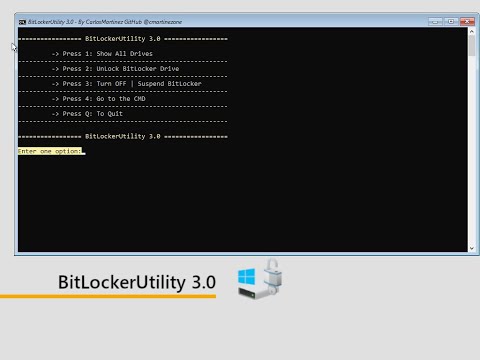Mēs šeit, Windows Club, pašlaik testējam jaunāko Windows 8 un tādējādi regulāri publicē par jaunām funkcijām, trikiem un problēmu novēršanas rakstiem. Windows 8, kas nedaudz atšķiras no iepriekšējās versijas Windows izdevumos ir ieviesusi pārsteidzošo daudzuzdevumu funkciju. Mēs jau esam redzējuši par pamata navigāciju operētājsistēmā Windows 8. Šodien mēs runājam par metro lietotņu daudzfunkciju darbību Windows 8 versijā.
Divu vai vairāku uzdevumu izpildes process vienā un tajā pašā datora ekrānā tiek saukts par daudzuzdevumu izpildi. Kā mēs visi zinām, ka Windows 8, izņemot regulārās programmas, piedāvā arī lietotnes ar Metro UI, ko sauc vienkārši kā Metro progr. Tā darbojas divi vai vairāk Metro lietojumprogrammas tajā pašā laikā tiek sauktas par daudzuzdevumu izmantošanu operētājsistēmā Windows 8.
Daudzuzdevumu metro lietotnes sistēmā Windows 8
Tagad ļaujiet mums apspriest to, kā veikt multitasking operētājsistēmā Windows 8. Skatiet, tas ir ļoti vienkārši un, kad jūs to darāt pats, jūs atradīsiet, ka tas ir ļoti viegli daudzuzdevumu veikšanai. Tas ir tas, kā jūs to darāt:
1. Nospiediet Windows atslēga +. kombinācija tastatūrai. Tas pieslēgs pašreizējo Metro pieteikums ekrāna kreisajā pusē. Ja jūs nedarbojat nevienu Metro app, jūs redzēsiet tukšo vietu.

2. Pārejot uz nākamo, nospiediet Windows atslēga tagad jūs aizvedīs uz Metro sākuma ekrāns. Izvēlies jebkuru Metro app jūsu vēlēšanās. Piemēram, ļaujiet mums izvēlēties Mūzika lietotne
Tieši tā! Tiklīdz jūs izvēlaties Mūzika lietotne no Sākuma ekrāns, tas aizpilda tukšo vietu (parādīts 1. punktā). Šeit arī ir redzams, ka otrā lietotne netiek atvērta pilnekrāna režīmā. Tādējādi esat ievadījis vairākuzdevumu režīmu.

3. Pēc daudzuzdevumu ievadīšanas varat rīkoties ar dažādām kombinācijām.
- Spiešana Windows taustiņš + Shift +. piesaistīt strāvu Metro ekrāna labajā pusē
- Pārvietojiet kursoru augšējā kreisajā stūrī, lai skatītu sīktēlu Metro Lietotnes Ja pārvietojat kursoru, varat apskatīt atvērto lietotņu priekšskatījumu. Alt-Tab arī ļaus jums noietu starp atvērtajām lietotnēm.
- Varat izvērst vai sakļaut skatu par Metro app, izstiepjot atdalītāju pa vidu
- Jūs varat izvēlēties vajadzīgo cilni no sānjoslas, padarot vienkāršu pāreju
Daudzuzdevumu veikšana padarīs jūsu Windows 8 datoru labāku un palīdzēs jums ātrāk izpildīt uzdevumus. Tomēr ņemiet vērā, ka, lai multitoks darbotos metro lietotnēs bez pieskārienu ierīcēm, ekrāna izšķirtspējai jābūt vismaz 1366 × 768, lai būtu pieejams sadalīts ekrāns.